
“Firefox已经在运行,但没有响应”错误已经困扰Firefox用户多年。当您看到此错误时,您不必重新启动计算机-您通常可以通过快速访问任务管理器来修复它。
当Firefox关闭但仍在后台运行时,会发生此错误。Firefox要么正在关闭,要么被冻结,没有正确退出。在极少数情况下,您的配置文件可能有问题。
等几秒钟
如果您刚刚关闭了所有Firefox窗口并快速尝试打开一个新窗口,您可能会看到此消息。这是因为Firefox仍在后台运行,在完全退出之前执行内务任务并保存数据。如果您等待几秒钟,然后再次尝试启动Firefox,您可能会发现它可以正常打开。
在任务管理器中结束Firefox.exe
如果等待几秒钟都无济于事,那么Firefox就无法正常退出。虽然所有Firefox窗口都可能关闭,但Firefox本身仍在后台运行。它可能被冻结并且没有使用系统资源,或者它可能会占用您的可用CPU时间。
幸运的是,在任务管理器中结束Firefox很简单。首先,按Ctrl+Shift+Esc组合键打开任务管理器。您也可以右键单击任务栏,然后选择任务管理器。
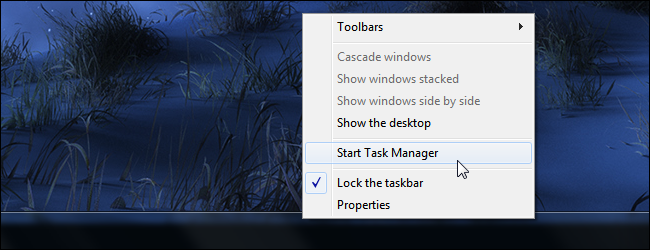
Firefox不会出现在运行的应用程序列表中,因为该列表只显示打开窗口的应用程序。没问题-只需单击“进程”选项卡。
(在Windows 8上,您应该在后台进程下找到Firefox。您还可以单击详细信息选项卡以查看完整的进程列表。)
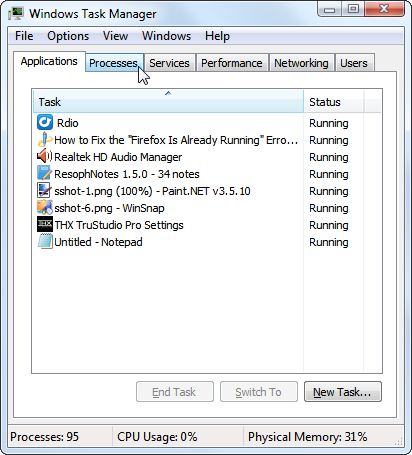
键入字母f,您应该会立即跳转到Firefox.exe进程。您还可以单击“图像名称”标题,按字母顺序对进程列表进行排序,并找到Firefox.exe。
找到Firefox.exe后,选择它并单击End Process按钮。
这就是当消息要求您“关闭现有的Firefox进程”时的意思。
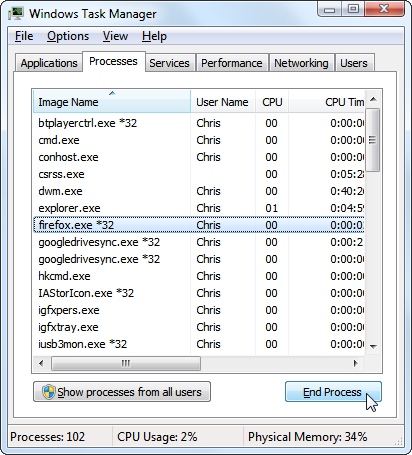
确认操作后,Firefox将被无礼地退出。您现在可以重新启动Firefox了。
重新启动您的计算机
重新启动您的计算机是核心选项,坦率地说,这不是一个非常好的主意。如果您遇到此错误,您始终可以在不重新启动计算机的情况下修复它。
“重新启动您的计算机”建议给经验较少的用户,他们可能不想处理任务管理器-重新启动您的计算机Works,因为它会结束您计算机上的所有进程,包括Firefox.exe。
移除轮廓锁定
如果您已经尝试了上面的所有方法,包括重新启动计算机,但仍然看到此消息,则可能您的Firefox配置文件仍然处于“锁定”状态。Firefox旨在确保一次只有一个Firefox副本在使用配置文件。为了确保这一点,它将特殊的锁文件放在配置文件目录中。在极少数情况下,Firefox可能会在崩溃或异常退出时留下锁定文件。
您可以自己删除这些锁定文件。在执行此操作之前,请确保Firefox没有运行(甚至没有在任务管理器中),否则可能会损坏您的配置文件。
首先,您需要打开Firefox配置文件文件夹。要在Windows上执行此操作,请按Windows键+R,将以下行复制粘贴到框中,然后按Enter键:
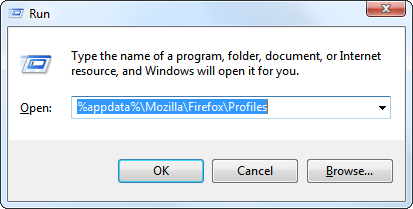
双击以.default结尾的配置文件文件夹。配置文件在每台计算机上都有一个随机的前缀名称,但始终以.default结尾。
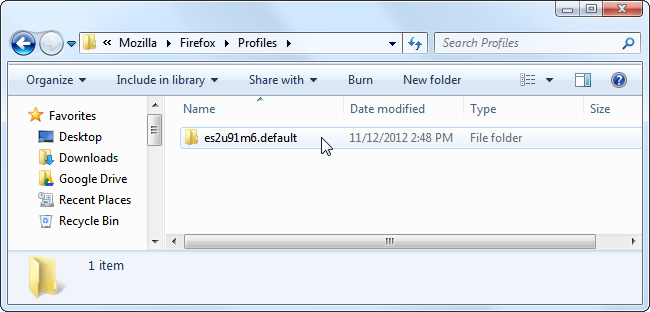
找到parent.lock文件并将其删除。Firefox现在应该可以正常启动了。
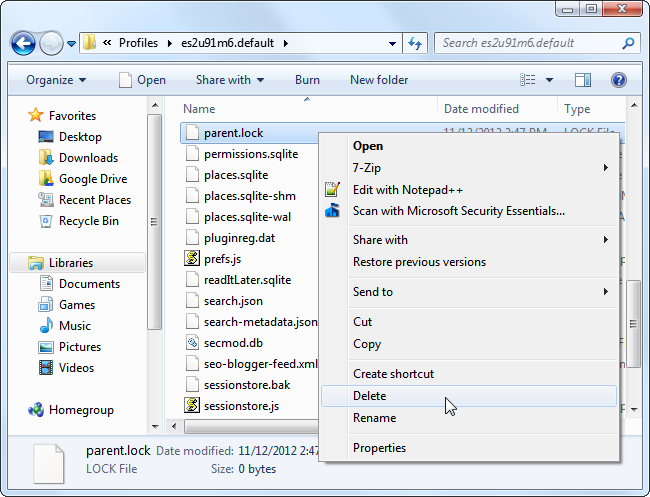
如果您使用的是MacOSX,则需要删除配置文件目录中的.parentlock文件。Linux用户需要删除.parentlock并锁定文件。
上面的方法应该可以修复绝大多数“Firefox已经在运行”的错误。如果您仍然遇到此问题,请参考MozillaZine上的配置文件使用维基页面,以获取针对罕见问题的更多技术解决方案。
我们还讨论了使用Firefox排除崩溃和挂起的问题-虽然本文本身是针对较旧版本的Firefox,但大多数提示在今天仍然适用。